
ZOC Terminal là phần mềm của công ty Emtec, sử dụng giao thức SSH để giúp bạn kết nối vào server (VPS, Dedicated Server) và tiến hành cài đặt, chỉnh sửa, tương tự như Putty.
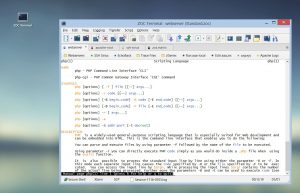
So với Putty, phần mềm ZOC Terminal cũng không yêu cầu nhiều về tài nguyên (file cài đặt chỉ hơn 9MB, khi chạy mở 6 tab kết nối chỉ tốn vài chục MB RAM) nhưng mạnh mẽ, nhiều chức năng hơn nhiều. Nổi bật nhất là tính năng copy, paste (Ctrl+C, Ctrl+V) được trên cửa sổ lệnh rất ngon, quản lý chức năng năng đặt mật khẩu bảo vệ rất an toàn và chức năng quản lý danh sách server rất trực quan. Hơn nữa, ZOC có thể kết nối đồng thời với nhiều server, mỗi server sẽ được quản lý trên 1 tab, rất thuận tiện.
Tuy nhiên, ZOC là phần mềm thương mại, bạn chỉ được dùng thử miễn phí trong 30 ngày với đầy đủ tính năng. Muốn mua cũng không dễ đối với nhiều bạn vì nó khá đắt (79 USD cho một bản quyền sử dụng).
Bước 1: Tải Terminal
Link tải phiên bản mới nhất: https://www.emtec.com/download.html
Nếu muốn tải phiên bản cũ hơn, bạn có thể tải tại: https://www.emtec.com/downloads/zoc/
Bước 2: Tiến hành cài đặt. Việc cài đặt rất dễ dàng, chủ yếu là Next và Next thôi.
Bước 3: Mở chương trình lên, mặc định box QuickConnection sẽ hiện ra. Sau đó, bạn nhập các thông tin cần thiết như hướng dẫn bên dưới:
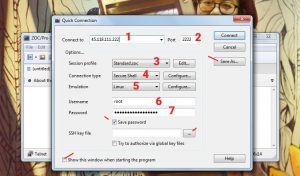
Lưu ý:
Nhập thông tin xong, bấm Save As để lưu lại theo tên bạn thích để sau này dễ quản lý nếu có nhiều VPS.
Xong Save lại như hình dưới:
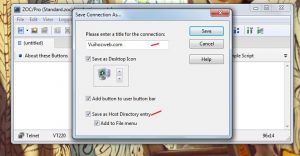
Từ giờ ta có thể vào mục File-> Host Directories, chọn VPS muốn kết nối và nhấn Connect:
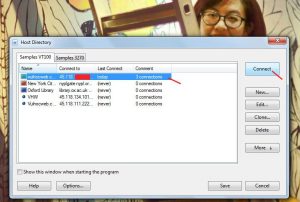
ZOC Terminal sẽ kết nối vào VPS mà không cần nhập user root và password nữa, vì bạn đã save lại rồi. Tuy nhiên nếu ai đó sử dụng máy tính của bạn, họ sẽ dễ dàng đăng nhập vào VPS. Vì vậy, để tránh điều này bạn có thể bỏ chọn Save Password khi điền thông tin ở Quick Connection.
Khi phần mềm thông báo sắp hết hạn dùng thử, hãy dùng thông tin sau để đăng ký:
Part A: 51698/01027/34713 Part B: 00937
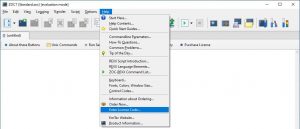
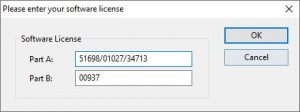
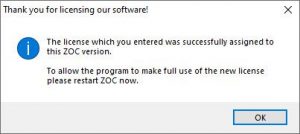
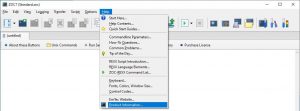
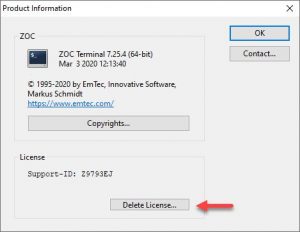
Có rất nhiều tính năng trong Zoc Terminal, bạn có thể click chuột phải, một menu sẽ hiện ra với nhiều tùy chọn và bạn có thể thỏa sức tìm hiểu phần mềm này.
Nếu muốn cài đặt nhanh chóng, đơn giản và miễn phí, bạn có thể chọn kết nối SSH vào server Linux với phần mềm PuTTY.
Nguồn: Tổng hợp
Mọi người cùng tìm kiếm: zoc, zoc7
Tips: Tham gia Channel Telegram KDATA để không bỏ sót khuyến mãi hot nào